Jak ovládat připojený pokoj Wi-Fi s Alexem nebo domovským serverem Google

Můžete ovládat Roomba připojenou k síti Wi-Fi z telefonu, ale pokud máte Amazon Echo nebo Google Home (nebo telefon s asistentem Google), může to být ještě jednodušší. Zde je návod, jak řídit vaše robotické vakuum jen s vaším hlasem.
Jak nastavit a používat prostor Roomba Alexa Skill
Chcete-li ovládat Roomba s Echo, musíte povolit skill Roomba Alexa. Chcete-li to provést, přejděte k tomuto odkazu a klikněte na možnost Povolit.
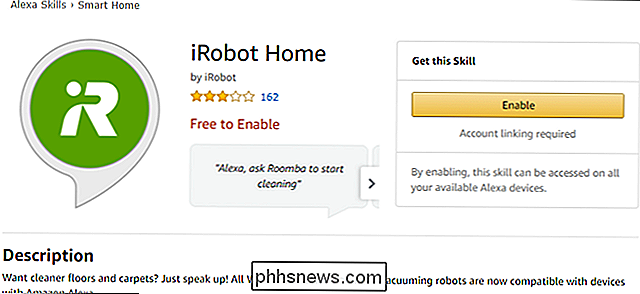
Dále budete vyzváni, abyste se přihlásili do svého účtu Roomba. Zadejte své pověření a klikněte na tlačítko "Přihlásit se".
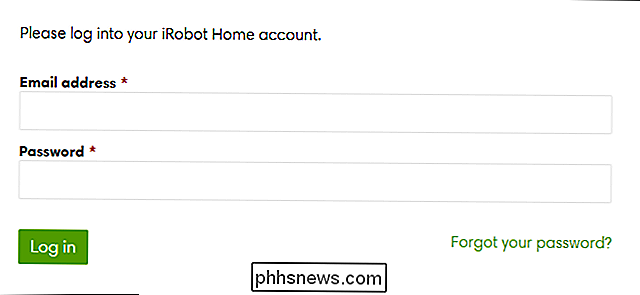
Jakmile je dovednost povolena, můžete použít následující příkazy:
- "Alexa, požádejte Roomba o spuštění či ukončení čištění." kdykoli budete chtít. Pokud zastavíte úklidovou práci, Alexa se zeptá, zda chcete poslat Roomba zpět na jeho stanici.
- "Alexa, zeptejte se Roomby, aby se vrátila domů."
- "Alexa, zeptejte se Roomba, co to dělá." Alexa vám sdělí, jaká je Roomba, ať už jde o čištění, čekání nebo nabíjení. to je. "
- Tento příkaz přiměje váš pokoj, aby vyzařil tón, aby ho našel, pokud je uvízl pod nábytkem nebo se ztratil v jiné místnosti. Všechny tyto příkazy dohromady prakticky dělají vše, co Aplikace Roomba dokáže, úklidové práce. Když se Alexa dovedou, je to trochu šikovné.
Jak propojit Roomba s domácím nebo asistentem Google
Připojení vašeho Roomba k Asistentovi Google je poněkud odlišné. Chcete-li to provést, potřebujete buď telefon nebo tablet se systémem Android 6.0 nebo novější, na němž je v programu Google Assistant nebo iPhone s aplikací Google Assistant.
Chcete-li jej nastavit, otevřete asistenta Google a řekněte "požádat Roomba spustit čištění. "Společnost Google vám řekne, že váš účet Roomba není připojen a poskytne vám tlačítko pro propojení vašeho účtu. Klepněte na toto tlačítko
Na další obrazovce zadejte své pověření účtu Roomba a klikněte na tlačítko "Přihlásit se".
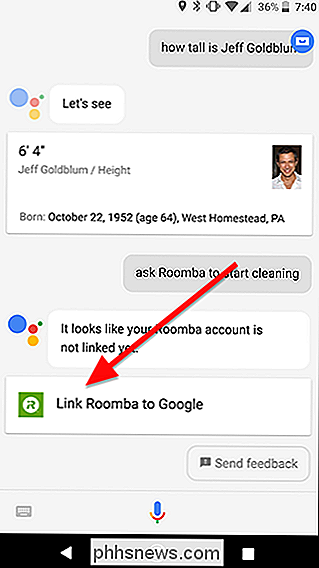
Nyní můžete použít všechny stejné hlasové příkazy, které používáte pro zručnost Alexa výše
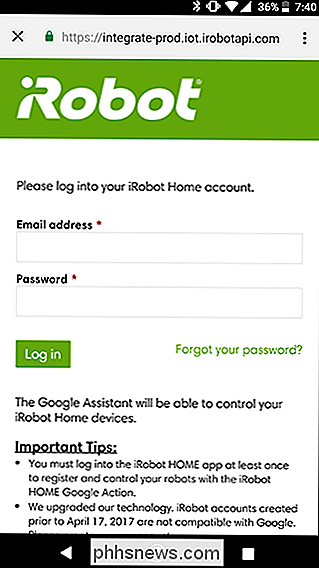
tyto příkazy z libovolného zařízení s asistentem Google na něm, včetně telefonu, tabletu a domovské stránky Google.

Co dělat, když ztratíte značku Nest
Zabezpečovací systém Nest Secure je dodáván se dvěma značkami Nest, které lze použít k rychlému zapnutí a vypnutí systému. Nicméně, mohou se snadno ztratit, tak tady je to, co můžete udělat, pokud se to stane. SOUVISEJÍCÍ: Jak nainstalovat a nastavit Nest Secure Security System Háček Nest je o velikosti poloviny dolarové mince, ale má doplněk malé gumové smyčky, která vám umožní připojit jej ke klíčenku.

Proč byly staré videohry tak těžké: Neoficiální historie Nintendo Hard
Pokud jste dost starý, že jste hráli hry v 80. a 90. letech, budete si pamatovat, tvrdé: opravdu zatraceně těžké. Proč byli tak zuřivě obtížní? Tato odpověď představuje fascinující pohled na historii videohier. Když lidé mluví o tom, jak těžké jsou staré videohry, používají výraz "Nintendo Hard." Nintendo nebyla jediná společnost, která vyráběla brzy konzoly pro videohry (a rozhodně není první na trhu).



